xdaで見かけ、ちょっと前に入れていて便利だなーと思ったので考察します。ウィジェット系アプリをどんどん入れていくとウィジェット選択画面をいっぱいスクロールしないと目的のウィジェットに辿りつけなかったりしません?おまけにスクロールが暴走して違うの選んじゃったり。これを入れると非常に見やすくなります。
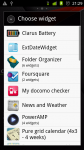
◆用意するもの◆
xda(http://forum.xda-developers.com/showpost.php?p=8107962&postcount=1)のAppWidgetPicker-1.2.1.apkファイル
*xdaのユーザ登録が必要です。未登録の方は迷走するブログ(゚∀゚)さんのxda-developers 登録方法 を参考に。
◆やり方◆
(1)DLしたAppWidgetPicker-1.2.1.apkをAppWidgetPicker.apkにリネーム。
(2)ファイルをSDカードの/system/appフォルダへコピーし、パーミッションを「644」に変更する。
(3)再起動
◆やり方2◆
(2)をコマンドで表すと
adbshell
su
mount -o remount,rw -t yaffs2 /dev/block/mtdblock2 /system
dd if=/sdcard/AppWidgetPicker.apk of=/system/app/AppWidgetPicker.apk
chmod 644 /system/app/AppWidgetPicker.apkreboot
となります。このコマンドを打つのにPCからやる方法と![]() Scripterでやる方法と2通りあります。
Scripterでやる方法と2通りあります。
<PCから実行する方法>
□作業手順□
- AndroidSDKをDL (これあると画面ハードコピーも取れるようにもなる) 既にある人は不要
http://developer.android.com/sdk/index.html
DLしたらセットアップする。- PC(Windows)の環境変数を変更
(手順)
(1) マイコンピュータ > (右クリック) プロパティ > 詳細設定タブ > 環境変数 > 下側の「システム環境変数」のpathを以下に書き換える
→ Android SDKのtoolsフォルダまでのフルパス (D:ダウンロードAndroid-SDKtoolsとか)を入力。
(エクスプローラで「表示」 > 「ツールバー」 > 「アドレスバー」 でフルパスを表示させ、コピーすると間違えない)
(2) コマンドプロンプトを起動、「path」を入力しEnterを押す。 (1)に入れた;付きのフルパスが表示されるかを確認- adb shell を実行する
(手順)
(1) コマンドプロンプトを起動、「adb.exe」と打ち、Enterを押す。コマンドがババババッと流れる。
(2) 「adb shell」 と打ちEnter
(3) 頭に「#」がつけばOK
(ここまでいけば「ファイル名を指定して実行」で「adb shell」でターミナル画面(黒い画面)でも操作可能)- 上記(2)のコマンドを1行ずつ実行します。ここでコピー、コマンドプロンプトの枠(名前失念)で右クリックし、編集→貼り付けです。
- 最後にreboot(再起動)してください。
<![]() Scripterで実行する方法>
Scripterで実行する方法>
□作業手順□
*途中までPCででやったほうがラクです。もちろんScripterがxperiaにインストールされていることが前提です。Scripterはマーケットで落とせます。
再起動すると
 が
が になります。
になります。
ちなみにアプリ名の下に(2 widgets)とある場合、複数のウィジェットが登録されていますので、タップすると
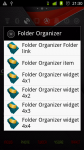
こんな感じで選ぶことができます。
自分はウィジェットを多用しているのでこのアプリは必須です。システムの中に入れなきゃいけないいのでroot化されてないとダメなのですが、Android純正でぜひとも用意して欲しいレベルだと思いませんか?


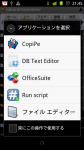

[…] ウィジェット表示をまとめる→こちらで考察しています。AppWidgetPicker-1.2.3.apkになってますが同じコマンドで行けます。 […]
こんにちは。
初めまして。Mr2:30と申します。
Android端末で、画面のハードコピーをプログラムで自動的に行ってファイルに保存する方法を調べているのですが、ご存知でしょうか?
AndroidSDKに、関数が用意されているのでしょうか?
お手すきの時にでも、ご回答頂けると幸いです。
よろしくお願いいたします。
[…] ShareMyAppsでは出てきませんが、ホームアプリとして☆ADW.Launcher EX(有料)も必須、ってかこれが一番必須だったり。 あと一覧には出てきませんが、AppWidgetPicker(考察済)も必須アプリです。 […]
[…] も画面長押しすると選択画面がこんな感じで出てきますので(AppWidgetPicker使ってます。ここで考察済み*要root)お好みでウィジェットを貼り付けます。ロック画面はまず目に入る部分なので […]
[…] ◆アプリを準備する◆ ・AndroLibより「SiMi Clock」をDL。(xperiaから直DL) ◆設定方法◆ ・このアプリはウィジェットなのでアプリドロワからは出てきません。画面長押しでウィジェットから選びます。全部で4種類。まずは使用するウィジェットのサイズを選択。 #自分はADW.Launcher EX使ってるので英語になっちゃってますけど気にしないで。あとウィジェットの表記はここで考察したアプリ入れてます。 […]
@ノナ さん>
デフォでいいレベルですよね。root取ってなくてもできるようになるのが一番いいのですが…
これいいですねー!すごくよい!痒かったところに手が届きました!
というか最初からこういう仕様にしとけよとか思ってたりw
[…] This post was mentioned on Twitter by くーぱー, ショーグン. ショーグン said: New blog post: ウィジェット表示をまとめる:AppWidgetPicker http://bit.ly/fqT2WL #xperia_freaks #xperia […]
@takio さん>
実は自分もそうでしたw
で、ちゃんと入れないといけないな、と思ってやり直した次第です。考察しておいて良かったーww
ショーグン殿
自分、このアプリを普通にインストールしてしまい、widgetが置けなくなる症状で困ってましたw
ちゃんと手順が必要だったんですねorz